지난글 : 리눅스 GUI환경에서 메일서버 구축 https://uno-kim.tistory.com/308
[메일서버구현-1] 메일 서버 설치와 설치 전 준비 / 리눅스 메일서버 설치와 운영
이번 포스팅에서는 설치와 설치전 사전 준비단계 설명하겠습니다. 먼저 제 이름으로 만든 메일서버 1개를 설치하고, 설정, 테스트를 진행하고 unomail.com을 도메인주소로 가지는 메일서버와 unotist
uno-kim.tistory.com
진행순서
내 이름으로 된 메일서버를 만든다.- 두 번째 메일서버를 만든다. (리눅스 텍스트모드)
- 두 네임서버에 대한 환경설정
- 구축한 메일서버 설정
- 구축한 메일서버 테스트
- 다른 메일서버도 구축(리눅스 텍스트모드)
- 구축한 메일서버 설정(리눅스 텍스트모드)
- 구축한 메일서버 테스트(2개의 메일서버간 통신
리눅스 텍스트모드 메일서버 설치
apt -y install sendmail명령으로 센드메일을 설치한다.



설치가 완료되었으면 리눅스 텍스트모드의 메일서버를 설정한다.
메일서버 환경설정
nano /etc/hostname명령으로 /etc/hostname 파일의 'server-b'를 mail.unotistory.com 으로 변경한 후 저장하고 닫는다.



이렇게 변경을 완료했으면 다음 환경설정을 해준다.
nano /etc/hosts파일에 '192.168.111.200 mail.unotistory.com을 추가한 후 저장하고 닫는다.



nano /etc/mail/local-host-names파일의 맨 아래에 'mail.unotistory.com '을 추가한 후 저장하고 닫는다.
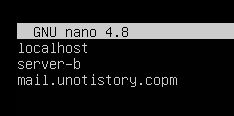

환경설정완료 후 확인
reboot 명령으로 재부팅하고, 다시 로그인해서 확인한다.
hostname명령을 입력하면 호스트 이름이 변경된 것을 확인할 수 있다.

정상적으로 변경되었음을 확인 할 수 있다.
지금 까지 1번, 2번 포스팅 모드 각 환경에서 메일서버를 각각 설치했습니다.
각 환경을 달리해서
GUI에서는 mail.unomail.com 이라는 도메인이,
텍스트모드에서는 mail.unotistory.com 이라는 도메인으로 설정을 모두 완료했습니다.
이제 이 메일 서버들을 아우룰 네임서버를 구축하겠습니다.
다음 포스팅으로 찾아 뵙겠습니다.
'리눅스공부 > 메일 서버 설치와 운영' 카테고리의 다른 글
| [메일서버구현-5] 구축한 메일서버 설정(2) - 받는 기능 패키지 설치 / 리눅스 메일서버 설치와 운영 (0) | 2023.01.11 |
|---|---|
| [메일서버구현-4] 구축한 메일서버 설정(1) - DNS 설정 / 리눅스 메일서버 설치와 운영 (0) | 2023.01.11 |
| [메일서버구현-3] 설치완료한 메일서버 - 네임서버 구축 / 리눅스 메일서버 설치와 운영 (0) | 2023.01.10 |
| [메일서버구현-1] 메일 서버 설치와 설치 전 준비 / 리눅스 메일서버 설치와 운영 (0) | 2023.01.09 |
| [개념] 메일 서버의 개념 / 리눅스 메일 서버 설치와 운영 (0) | 2023.01.05 |





댓글